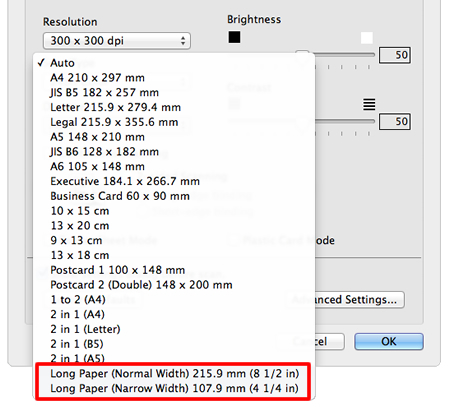ADS-3600W
Preguntas frecuentes y Solución de problemas |
No se puede escanear un documento largo
El papel largo no se ha seleccionado para el tamaño del documento.
Seleccione Papel largo para el tamaño del documento. Si no puede seleccionar Papel largo, apague las opciones Alineación automática ("Auto Deskew") y Escaneo por los 2 lados ("2-sided Scanning").
Además, al escanear desde el panel de control de la máquina, apague Omitir página en blanco ("Skip Blank Page") y configure el Tipo de escaneo ("Scan Type") en otra opción que no sea Automático. Luego, puede seleccionar Papel largo para el tamaño del documento.
Siga los pasos a continuación para cambiar las configuraciones Escaneo por los 2 lados y Alineación automática.
NOTA: Las pantallas podrían variar dependiendo del sistema operativo que esté utilizando y de su máquina Brother.
(Windows)
-
Inicie ControlCenter4 en su computadora.
-
Modelos compatibles con Utilidades de Brother ("Brother Utilities").
-
Abra Utilidades de Brother.
-
Windows 7 o 10
Haga clic en o en
o en  (Iniciar) > (Todos los programas o Todas las aplicaciones >) Brother > Utilidades de Brother.
(Iniciar) > (Todos los programas o Todas las aplicaciones >) Brother > Utilidades de Brother. -
Windows 8
En la pantalla de Inicio, haga clic en .
.
Si no está en la pantalla de Inicio, haga clic con el botón derecho en algún lugar vacío y luego haga clic en Todas las aplicaciones en la barra.
no está en la pantalla de Inicio, haga clic con el botón derecho en algún lugar vacío y luego haga clic en Todas las aplicaciones en la barra.
Haga clic en Utilidades de Brother.
-
Windows 7 o 10
- Seleccione Escanear ("Scan").
- Haga clic en ControlCenter4.
-
Abra Utilidades de Brother.
-
Modelos incompatibles con Utilidades de Brother
Haga clic en (Iniciar) > Todos los programas > Brother > [nombre del modelo] > ControlCenter4.
(Iniciar) > Todos los programas > Brother > [nombre del modelo] > ControlCenter4.
-
Modelos compatibles con Utilidades de Brother ("Brother Utilities").
-
Muestre la ventana de configuraciones de escaneo.
[Modo de inicio]
Seleccione Personalizado ("Custom") en las opciones Tipo de documento ("Document Type") y haga clic en Configuraciones personalizadas ("Custom Settings").
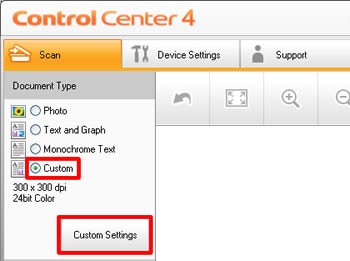
[Modo avanzado]
Haga clic derecho en el botón de la función que va a utilizar (1) y luego haga clic en Configuraciones del botón ("Button Settings") (2).
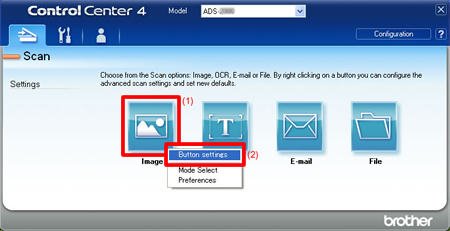
-
Quite la marca de selección en Escaneo por los 2 lados y haga clic en Configuraciones avanzadas ("Advanced Settings").
[Modo de inicio]
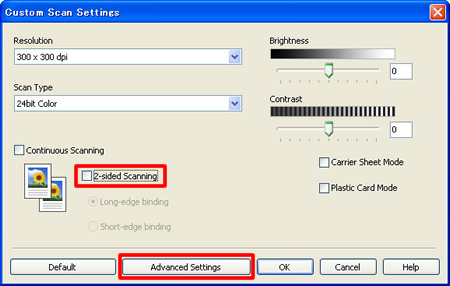
[Modo avanzado]
* La imagen podría variar dependiendo de la función que seleccione. La imagen mostrada se muestra cuando selecciona Imagen ((Escanear a imagen) ("Scan to Image)") en las configuraciones de escaneo en el Paso 2.
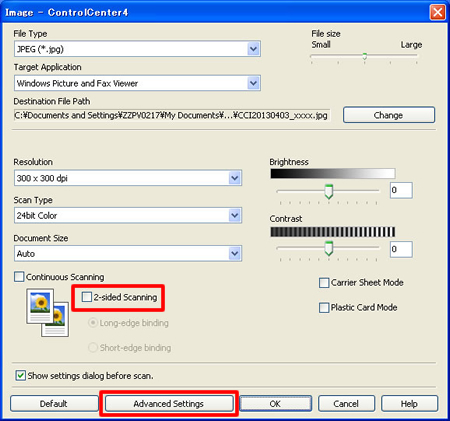
-
Quite la selección en la casilla Alineación automática ("Auto Deskew") y luego haga clic en OK.
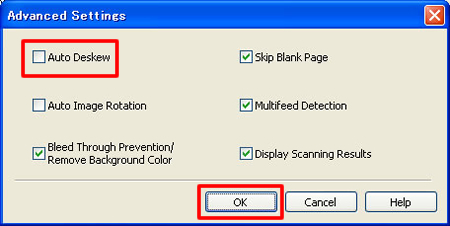
-
Ahora Papel largo se muestra al final de la lista Tamaño del documento y ahora puede seleccionar Papel largo ("Long Paper").
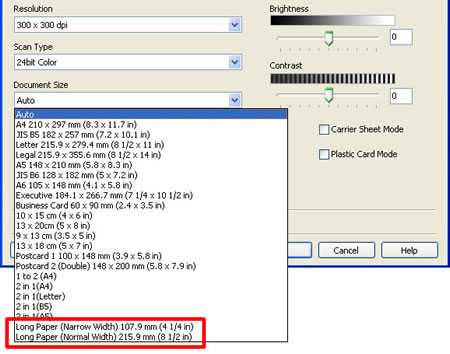
(Macintosh)
-
Inicie ControlCenter2 en su computadora.
Para abrir la aplicación ControlCenter2, haga clic en Ir ("Go") desde la barra del Buscador ("Finder"), Aplicaciones > Brother > ControlCenter. Haga clic doble en ControlCenter.
ControlCenter se abrirá y un ícono será colocado en el "dock". -
Haga clic en el botón de la función que va a utilizar mientras mantiene presionada la tecla Control.
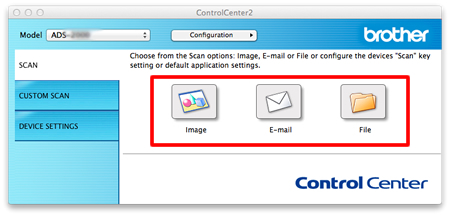
-
Quite la marca de selección de la casilla Escaneo por los 2 lados ("2-sided Scanning") y haga clic en Configuraciones avanzadas ("Advanced Settings").
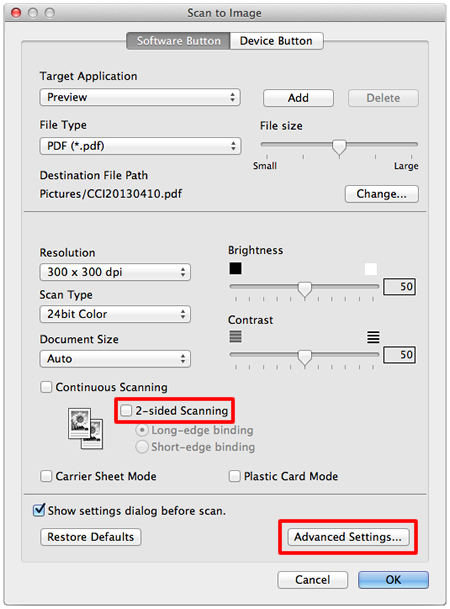
-
Quite la marca de selección de la casilla Alineación automática ("Auto Deskew") y haga clic en OK.
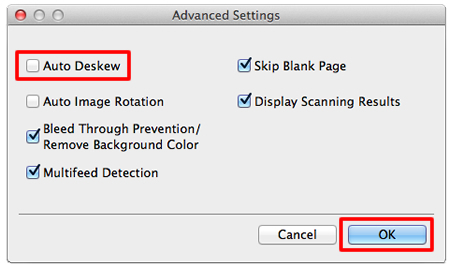
-
Ahora Papel largo ("Long Paper") se muestra al final de la lista Tamaño del documento y puede seleccionarlo.